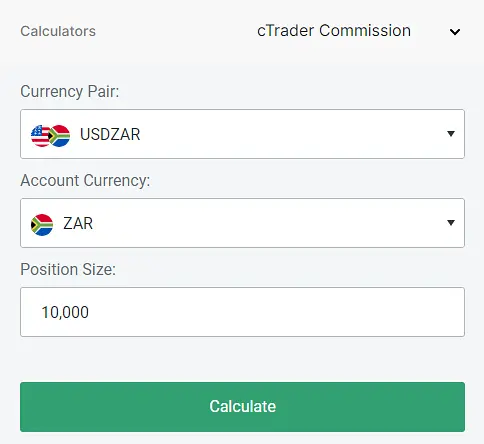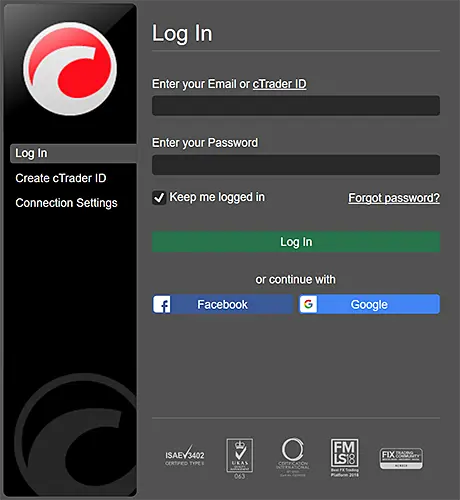FxPro cTrader: แพลตฟอร์มสำหรับการเทรด CFD แบบมืออาชีพ
ลงทะเบียนและเริ่มต้นการเทรดบนแพลตฟอร์ม cTrader กับโบรกเกอร์ FxPro นอกจากนี้ยังสามารถทำความคุ้นเคยกับฟังก์ชันพื้นฐานและคุณสมบัติของแพลตฟอร์มได้
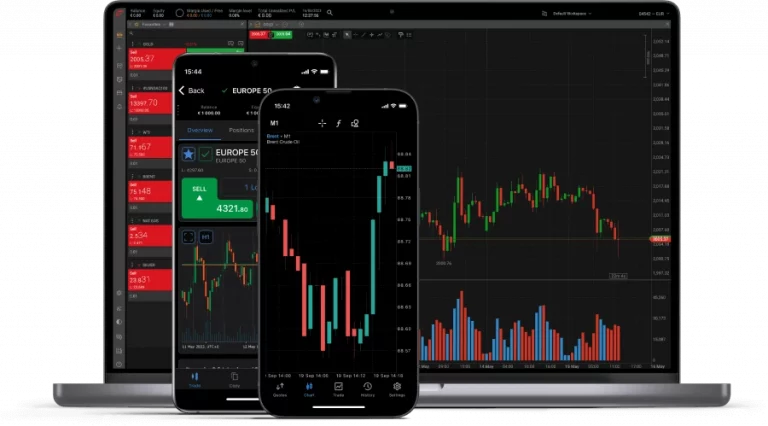
แพลตฟอร์ม cTrader คืออะไร?
cTrader เป็นแพลตฟอร์มการเทรดมืออาชีพที่พัฒนาโดย Spotware Systems ซึ่งเป็นผู้ให้บริการโซลูชั่นการเทรดออนไลน์ชั้นนำ แพลตฟอร์มนี้ได้รับความนิยมอย่างแพร่หลายจากนักเทรดทั่วโลกด้วยคุณสมบัติและความสามารถที่เป็นเอกลักษณ์ ซึ่งไม่สามารถหาได้จากคู่แข่งที่ใกล้เคียงที่สุด เช่น MetaTrader
ในขณะเดียวกัน FxPro ซึ่งเป็นโบรกเกอร์ออนไลน์ที่มีชื่อเสียงและได้รับการยอมรับ เสนอ cTrader เป็นหนึ่งในแพลตฟอร์มการเทรดหลัก โดยให้นักเทรดสามารถเข้าถึงตลาดการเงินที่หลากหลาย รวมถึงฟอเร็กซ์, CFDs และอื่นๆ
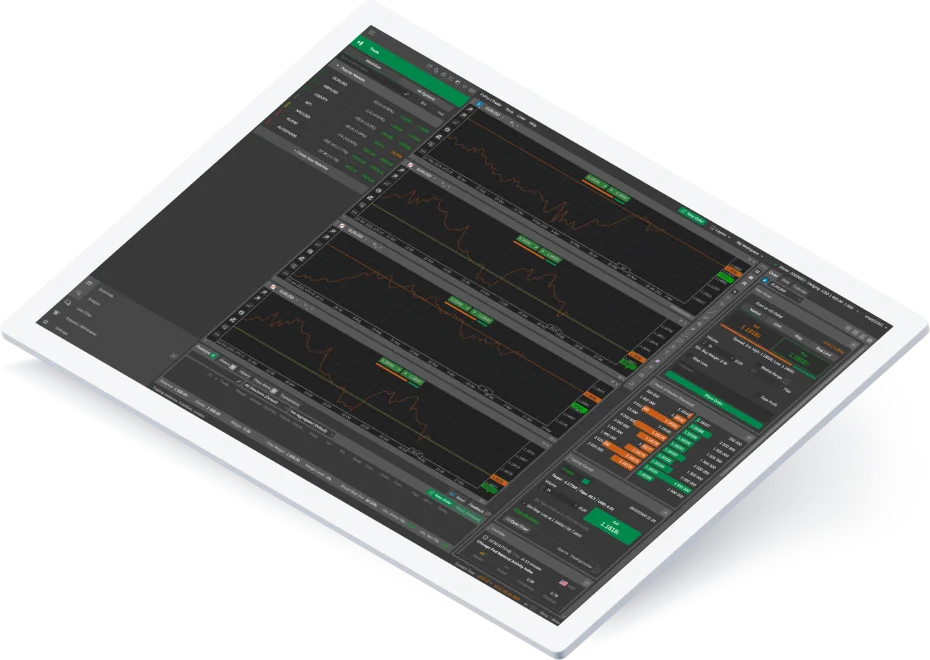
รายการคุณสมบัติแบบย่อ
เวอร์ชันเดสก์ท็อป
- ตัวชี้วัดทางเทคนิคที่ติดตั้งล่วงหน้ามากกว่า 55 รายการ
- ประเภทกราฟ 6 ประเภทและกรอบเวลา 28 กรอบ
- ระดับ 2 DoM (ความลึกของตลาด)
- ไม่มีข้อจำกัดเกี่ยวกับระดับหยุด / จำกัด
- ประเภทคำสั่งซื้อรอดำเนินการเพิ่มเติม (sell stop limit & buy stop limit)
- การป้องกันคำสั่งซื้อขั้นสูงและคุณสมบัติอื่นๆ
เวอร์ชันมือถือ
- ตัวชี้วัดทางเทคนิคมากกว่า 50 รายการ
- กรอบเวลา 26 กรอบ
- DoM (ความลึกของตลาด)
- ตัวเลือกการเทรดด่วน
- ไม่มีข้อจำกัดเกี่ยวกับระดับหยุด / จำกัด
- การแจ้งเตือนการดำเนินการ, การแจ้งเตือนราคา และคุณสมบัติอื่นๆ
ค่าคอมมิชชั่น FxPro cTrader
ค่าคอมมิชชั่น 35 ต่อ 1 ล้านเหรียญสหรัฐสำหรับโพซิชั่นเปิดและอีก 35 ดอลลาร์สหรัฐจะถูกเรียกเก็บจากการปิดโพซิชั่นสำหรับการซื้อขายฟอเร็กซ์และโลหะอย่างไรก็ตามผู้ซื้อขายเสนอสเปรดที่ต่ำกว่าเมื่อเทียบกับบัญชีอื่น
หากบัญชีของคุณอยู่ในสกุลเงินอื่นที่ไม่ใช่ดอลลาร์สหรัฐ คุณจะต้องแปลงจำนวนเงินที่ระบุ คุณสามารถทำได้โดยใช้เครื่องคิดเลขค่าคอมมิชชั่นของ FxPro เพียงป้อนขนาดการเทรด คู่สกุลเงินที่เทรด สกุลเงินบัญชีของคุณ แล้วคลิกปุ่ม “คำนวณ” เครื่องคิดเลขจะแสดงค่าคอมมิชชั่นสำหรับทั้งการเปิดและปิดตำแหน่ง
การดาวน์โหลดและกระบวนการติดตั้ง FxPro cTrader
แพลตฟอร์ม FxPro cTrader
กรุณาใช้ลิงก์ต่อไปนี้เพื่อไปที่หน้าดาวน์โหลดอย่างเป็นทางการสำหรับเวอร์ชันล่าสุด (สิงหาคม 2024) ของ cTrader Desktop
ดาวน์โหลดสำหรับ PC (Windows/Mac)
ลงทะเบียนและเปิดบัญชีที่เหมาะสมกับโบรกเกอร์ของคุณเพื่อรับชื่อผู้ใช้และรหัสผ่านในการเชื่อมต่อกับ cTrader. เวอร์ชันเดสก์ท็อปสามารถใช้ได้กับระบบ Windows และ macOS. นักเทรดสามารถดาวน์โหลดซอฟต์แวร์จากเว็บไซต์ FxPro ในหน้าภาพรวมแพลตฟอร์มหรือจากศูนย์ดาวน์โหลดเฉพาะ.
- เยี่ยมชมหน้าเว็บอย่างเป็นทางการและไปที่ส่วน “แพลตฟอร์มการเทรด”.
- เลือกแพลตฟอร์ม cTrader และคลิกปุ่ม “ดาวน์โหลด”.
- เลือกเวอร์ชันที่เหมาะสมกับระบบปฏิบัติการของคุณ (Windows, macOS, หรือ Linux).
- ทำตามคำแนะนำบนหน้าจอและรอให้โปรแกรมติดตั้งดาวน์โหลดไฟล์ที่จำเป็น. อาจต้องรีสตาร์ทระบบเพื่อให้การติดตั้งเสร็จสมบูรณ์.
- เมื่อการติดตั้งเสร็จสิ้น cTrader จะเปิดตัวอัตโนมัติ. คุณสามารถเข้าถึงได้จากไอคอนบนเดสก์ท็อปหรือเมนูเริ่ม.
| ความต้องการของระบบ | ขั้นต่ำ | แนะนำ |
|---|---|---|
| โปรเซสเซอร์ | Dual Core CPU | Dual Core CPU |
| หน่วยความจำ | 2 GB | 4 GB |
| ระบบปฏิบัติการ | Windows 7 และสูงกว่า | Windows เวอร์ชันล่าสุด |
| การเชื่อมต่ออินเทอร์เน็ต | 50 kB ต่อวินาทีหรือเร็วกว่า | 100 kB ต่อวินาทีหรือเร็วกว่า |
| ความละเอียดหน้าจอ | 1280×800 | หน้าจอ 17 นิ้ว, จอกว้าง 1920×1080 |
หากคุณต้องการทำความคุ้นเคยกับรายการแอปพลิเคชันแพลตฟอร์มการซื้อขายทั้งหมดคุณสา
แพลตฟอร์ม cTrader Web
เวอร์ชันบนเว็บนี้มีคุณสมบัติเหมือนกับแอปพลิเคชันเดสก์ท็อปและสามารถเข้าถึงได้บนเบราว์เซอร์และระบบปฏิบัติการใดก็ได้ ไม่จำเป็นต้องดาวน์โหลดแอปพลิเคชันใดๆ เพียงสร้างบัญชีและรับรายละเอียดการเข้าสู่ระบบของคุณ จากนั้นเริ่มการเทรดจากบัญชีของคุณหรือเยี่ยมชม https://ct.fxpro.com/ เพื่อเข้าถึงเวอร์ชันบนเว็บ
แอปมือถือ cTrader (Android/iOS)
เข้าสู่เว็บไซต์ของโบรกเกอร์โดยใช้ชื่อผู้ใช้และรหัสผ่านของคุณ จากนั้นในเมนูด้านบนเลือก “แพลตฟอร์มการเทรด” และเลือก “แอปมือถือ” จากรายการ หลังจากนั้นคลิกที่ลิงก์ที่เหมาะสมตามเป้าหมายของคุณ เช่น การดาวน์โหลดไฟล์ APK หรือการเข้าถึงผ่านร้านแอปพลิเคชัน หรือคุณสามารถทำตามตัวเลือกที่สองที่ให้ไว้ด้านล่าง
- เยี่ยมชม App Store (iOS) หรือ Google Play Store (Android) บนอุปกรณ์มือถือของคุณ
- ค้นหา “FxPro cTrader” และติดตั้งแอป
- เมื่อติดตั้งเสร็จสิ้น เข้าสู่ระบบด้วยข้อมูลบัญชี FxPro ของคุณ
แพลตฟอร์ม FxPro cTrader
กรุณาใช้ลิงก์ต่อไปนี้เพื่อไปที่หน้าดาวน์โหลดอย่างเป็นทางการสำหรับเวอร์ชันล่าสุด (สิงหาคม 2024) ของ cTrader Desktop
cTID (cTrader ID)
cTrader รองรับทั้งบัญชีทดลองและบัญชีจริง ช่วยให้คุณฝึกฝนด้วยเงินเสมือนหรือเทรดด้วยเงินจริง คำแนะนำนี้อธิบายวิธีการเปิดบัญชี สลับระหว่างบัญชี และใช้ระบบ cTID
เพื่อให้ง่ายต่อการจัดการหลายบัญชีกับ FxPro หรือโบรกเกอร์อื่น ๆ cTrader ได้แนะนำระบบ cTID (cTrader ID) ระบบนี้ช่วยให้คุณเข้าสู่ระบบด้วยโปรไฟล์เดียวและใช้ข้อมูลประจำตัวเดียวกันในแอป cTrader ทั้งหมด ทำให้ง่ายต่อการสลับระหว่างบัญชีเพียงไม่กี่คลิก
คุณสมบัติหลักของ cTID:
- การเข้าถึงแบบรวม: ใช้อีเมลและรหัสผ่านของคุณหรือเข้าสู่ระบบด้วยข้อมูลประจำตัวของ Google หรือ Facebook cTrader ID ของคุณให้สิทธิ์เข้าถึงบัญชีการเทรดทั้งหมดของคุณกับโบรกเกอร์ที่เข้าร่วม
- การเข้าถึงที่ครอบคลุม: ด้วย cTID คุณสามารถเข้าถึงบัญชีการเทรด, พื้นที่ทำงาน, รายการเฝ้าดู, การตั้งค่าอีเมล, และการแจ้งเตือนราคาได้ทันที
- สภาพแวดล้อมที่ปลอดภัย: ข้อมูลประจำตัว cTID ถูกเก็บไว้อย่างปลอดภัยบนเซิร์ฟเวอร์เฉพาะที่มีการเข้ารหัสระดับสูงสุด ทำให้มั่นใจได้ว่าการเข้าถึงจากที่ใดก็ปลอดภัย
การสร้างและจัดการ cTID ของคุณ
เมื่อคุณเปิดบัญชี cTrader กับ FxPro, cTID จะถูกสร้างขึ้นโดยอัตโนมัติด้วยอีเมลและรหัสผ่านที่คุณลงทะเบียน บัญชีใหม่ใด ๆ จะเชื่อมโยงกับ cTID ของคุณ.
เลื่อนเมาส์ไปที่แถบ cTID ที่มุมขวาบนของแพลตฟอร์มเพื่อเข้าถึงเมนูการตั้งค่า ที่นี่คุณสามารถเปลี่ยนข้อมูลประจำตัว, จัดการเซสชัน, เยี่ยมชมเว็บไซต์ cTID, หรือออกจากระบบ.
คุณยังสามารถจัดการ cTrader ID ของคุณบนเว็บไซต์ cTID ซึ่งคุณสามารถอัปเดตข้อมูลประจำตัว, ตั้งค่าการแจ้งเตือนทางอีเมล, จัดการเซสชัน, และดูบัญชีที่เชื่อมโยง.
หากคุณลืมรหัสผ่าน cTID ของคุณ, คลิก ‘ลืมรหัสผ่าน’ ในแบบฟอร์มเข้าสู่ระบบ ทำตามคำแนะนำเพื่อรีเซ็ตรหัสผ่านและกลับเข้าสู่แอป cTrader หรือเว็บพอร์ทัล cTID.
ข้อดีอย่างหนึ่งของ cTID คือการสลับระหว่างบัญชีการเทรดที่ซิงค์ได้ง่าย คลิกที่แถบบัญชี เลือกบัญชีที่ต้องการจากเมนูดรอปดาวน์ และ cTrader จะโหลดการตั้งค่าและกราฟสำหรับบัญชีนั้น.
การตั้งค่าอินเทอร์เฟซและเทอร์มินัล
อินเทอร์เฟซของ cTrader ถูกออกแบบมาโดยคำนึงถึงความเป็นมิตรต่อผู้ใช้และการปรับแต่ง คุณสมบัติหลักได้แก่:
- การปรับแต่งพื้นที่ทำงานและเลย์เอาท์: จัดเรียงหน้าต่างและแผงตามความต้องการของคุณ และบันทึกโปรไฟล์เลย์เอาท์หลายโปรไฟล์สำหรับสถานการณ์การเทรดที่แตกต่างกัน.
- การปรับแต่งกราฟ: ปรับแต่งประเภทกราฟ, กรอบเวลา, อินดิเคเตอร์ และเครื่องมือวาดภาพให้เหมาะกับสไตล์การเทรดของคุณ บันทึกเทมเพลตกำหนดเองของกราฟเพื่อการเข้าถึงที่รวดเร็ว.
- การจัดการคำสั่ง: แผงคำสั่งที่ใช้งานง่ายสำหรับการวางคำสั่งซื้อและขาย รวมถึงประเภทคำสั่งขั้นสูงเช่น OCO และ trailing stop.
- การจัดการการเทรด: ประวัติการเทรดที่ครอบคลุม, การติดตามผลการดำเนินงานของบัญชี, และเครื่องมือการจัดการความเสี่ยง (stop-loss, take-profit, hedging).
- การตั้งค่าและการกำหนดค่าที่ต้องการ: ปรับแต่งคีย์ลัด, ทางลัดบนแป้นพิมพ์, ภาษา, ลักษณะที่ปรากฏ, และการแจ้งเตือนเสียง.
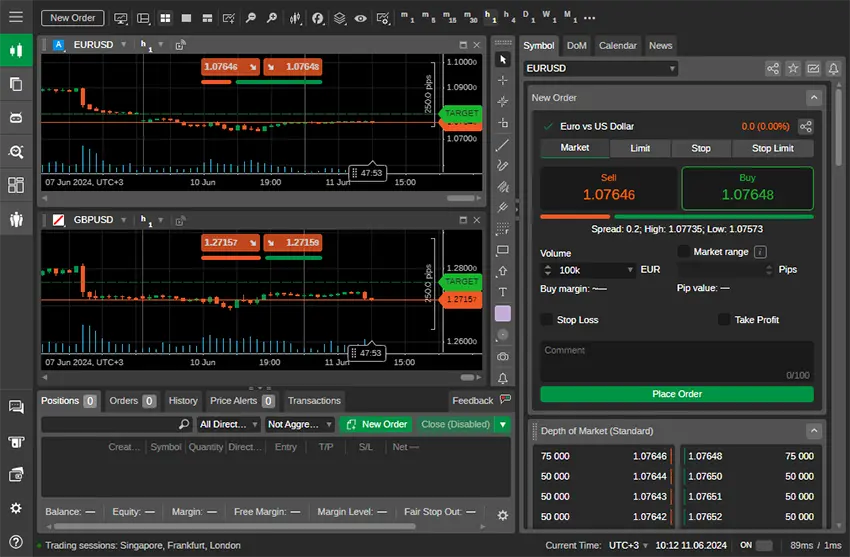
ท่ามกลางเทรดเดอร์, มีการถกเถียงกันเกี่ยวกับแพลตฟอร์มใดที่สะดวกกว่าในการใช้งาน. บางคนชอบ MT4 FxPro เนื่องจากอินเทอร์เฟซที่เรียบง่ายและการเข้าถึงที่ง่ายสำหรับผู้เริ่มต้น. ในทางกลับกัน, เทรดเดอร์คนอื่น ๆ โต้แย้งว่าอินเทอร์เฟซของ cTrader มีความทันสมัยและออกแบบได้ดีมากกว่า, ซึ่งอาจเพิ่มประสิทธิภาพการเทรดรายวันในระยะยาว.
การเทรดบน cTrader FxPro
วิธีการเปิดคำสั่ง
ในการเปิดการเทรดใหม่ใน cTrader, ทำตามขั้นตอนง่าย ๆ เหล่านี้:
- เปิดแผง “Order Entry” หรือใช้คีย์ลัด (โดยทั่วไปคือ F9) เพื่อเปิดหน้าต่างการเข้าออเดอร์.
- เลือกเครื่องมือที่คุณต้องการเทรด (เช่น EUR/USD, Gold, Apple CFD).
- เลือกประเภทคำสั่ง (market, limit, stop, ฯลฯ) และป้อนขนาดการเทรดที่ต้องการ.
- ตั้งค่าระดับ stop-loss และ take-profit (ไม่บังคับ) เพื่อจัดการความเสี่ยง.
- คลิก “Buy” หรือ “Sell” เพื่อดำเนินการเทรด.
วิธีการปิดคำสั่ง
ในการปิดการเทรดที่มีอยู่, คุณมีหลายตัวเลือก:
- คลิกขวาที่ตำแหน่งเปิดในแผง “Trade” และเลือก “Close.”
- ใช้แผง “Order Entry” และเลือกตำแหน่งเปิดจากเมนูดรอปดาวน์, จากนั้นคลิก “Close.”
- ลากและวางตำแหน่งเปิดจากแผง “Trade” ลงบนกราฟเพื่อปิดที่ราคาตลาดปัจจุบัน.
ฟังก์ชันการคัดลอกการเทรด
FxPro cTrader รองรับการคัดลอกการเทรด, ช่วยให้เทรดเดอร์สามารถคัดลอกการเทรดของเทรดเดอร์ที่มีประสบการณ์ได้โดยอัตโนมัติ. ฟังก์ชันนี้มีคุณค่าสำหรับผู้ที่เพิ่งเริ่มต้นการเทรดหรือชอบวิธีการที่ไม่ต้องจัดการเอง.
ฟังก์ชันการคัดลอกการเทรดใน cTrader ทำงานโดยการเชื่อมต่อบัญชีของคุณกับผู้ให้สัญญาณหรือเทรดเดอร์ที่คุณต้องการติดตาม. เมื่อเชื่อมต่อแล้ว, การเทรดทั้งหมดที่ดำเนินการโดยผู้ให้สัญญาณจะถูกคัดลอกไปยังบัญชีของคุณโดยอัตโนมัติ, พร้อมการตั้งค่าการจัดการความเสี่ยงและขนาดล็อตที่กำหนดไว้ล่วงหน้า.
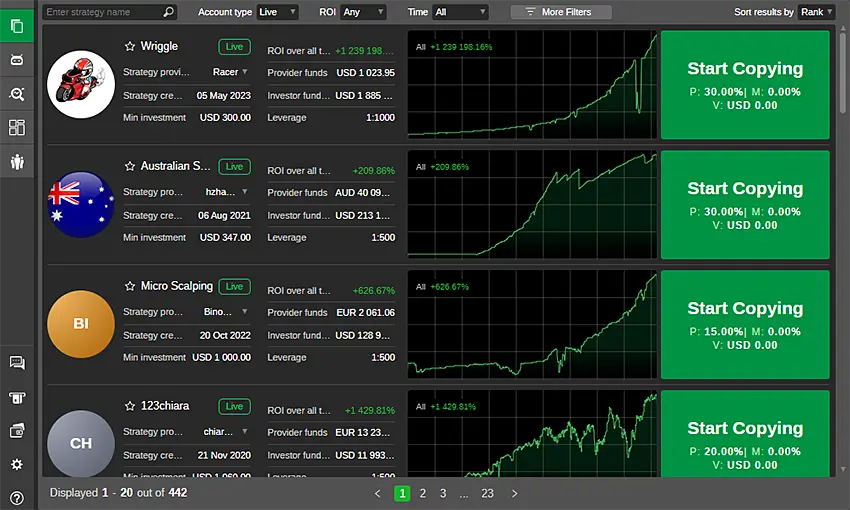
การตั้งค่าการคัดลอกการเทรดใน cTrader:
- เปิดแผง “Copy Trading”.
- ค้นหาและเลือกผู้ให้สัญญาณหรือเทรดเดอร์ที่คุณต้องการติดตาม.
- ระบุจำนวนความเสี่ยง (เป็นเปอร์เซ็นต์) ที่คุณยินดีรับต่อการเทรด.
- ตั้งค่าการตั้งค่าเพิ่มเติม เช่น เลเวอเรจและการจัดสรรการเทรด.
- คลิก “Subscribe” เพื่อเชื่อมต่อบัญชีของคุณกับผู้ให้สัญญาณ.
สำหรับข้อมูลเพิ่มเติมเกี่ยวกับเทคโนโลยีนี้ โปรดเยี่ยมชมหน้าของเราเกี่ยวกับ FxPro Copy Trading ใน cTrader ที่นั่นคุณจะพบคำแนะนำโดยละเอียดพร้อมภาพหน้าจอทีละขั้นตอน
ปัญหาที่อาจเกิดขึ้นและวิธีแก้ไข
แม้ว่า cTrader จะเป็นแพลตฟอร์มที่แข็งแกร่งและเชื่อถือได้ แต่เทรดเดอร์อาจพบปัญหาหรืออุปสรรคในระหว่างการเทรด นี่คือปัญหาทั่วไปบางประการและวิธีแก้ไขที่เป็นไปได้.
ปัญหาการเชื่อมต่อ:
ปัญหา: การเชื่อมต่ออินเทอร์เน็ตที่ไม่เสถียรหรือช้าอาจทำให้เกิดความล่าช้าหรือขัดข้องในการดำเนินการเทรดและการอัปเดตข้อมูลตลาด.
วิธีแก้ไข: ตรวจสอบให้แน่ใจว่าการเชื่อมต่ออินเทอร์เน็ตมีเสถียรภาพและความเร็วสูง พิจารณาใช้การเชื่อมต่อแบบมีสายหรือสายอินเทอร์เน็ตเฉพาะสำหรับการเทรดเพื่อประสิทธิภาพที่ดีที่สุด.
แพลตฟอร์มค้างหรือขัดข้อง:
ปัญหา: บางครั้งแพลตฟอร์ม cTrader อาจค้างหรือขัดข้อง โดยเฉพาะในช่วงที่มีความผันผวนของตลาดสูงหรือเมื่อรันแอปพลิเคชันที่ใช้ทรัพยากรมากพร้อมกัน.
วิธีแก้ไข: ปิดและเปิดแพลตฟอร์มใหม่, รีสตาร์ทคอมพิวเตอร์ของคุณ หรืออัปเดตเป็นเวอร์ชันล่าสุดของ cTrader.
การดำเนินคำสั่งไม่ถูกต้อง:
ปัญหา: ในบางกรณี คำสั่งอาจดำเนินการที่ราคาที่ไม่ตั้งใจเนื่องจากการเคลื่อนไหวของตลาดอย่างฉับพลันหรือความคลาดเคลื่อน.
วิธีแก้ไข: ใช้ประเภทคำสั่งที่เหมาะสม (เช่น limit, stop) และตั้งค่าระดับความคลาดเคลื่อนที่เหมาะสมเพื่อลดความเสี่ยงของการดำเนินการที่ไม่คาดคิด.
ความแตกต่างของบัญชี:
ปัญหา: ความแตกต่างระหว่างยอดคงเหลือในบัญชีหรือสถานะที่แสดงในแพลตฟอร์ม cTrader และที่รายงานโดยระบบหลังบ้านของ FxPro.
วิธีแก้ไข: ติดต่อทีมสนับสนุนลูกค้าของ FxPro โดยเร็วเพื่อแก้ไขความแตกต่างของบัญชีใด ๆ.
ลองเทรดโดยไม่เสี่ยง
เริ่มการเทรดกับโบรกเกอร์ต่างประเทศที่เชื่อถือได้วันนี้ ลงทะเบียนและเข้าถึงบัญชีทดลองฟรีพร้อมยอดเงินเสมือน $100000 และเข้าถึงเครื่องมือทั้งหมดเพื่อทำความเข้าใจแพลตฟอร์มได้อย่างดี